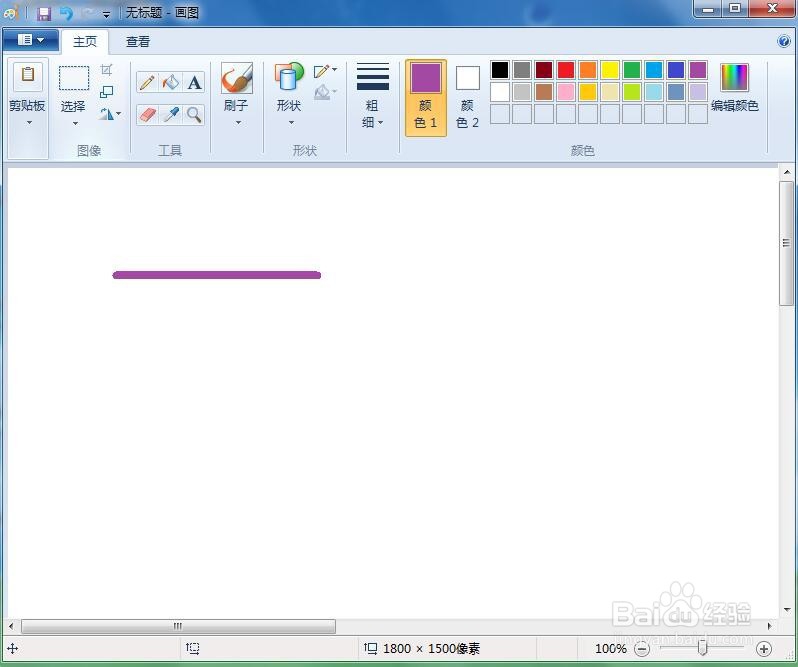1、打开画图软件,进入其主界面;
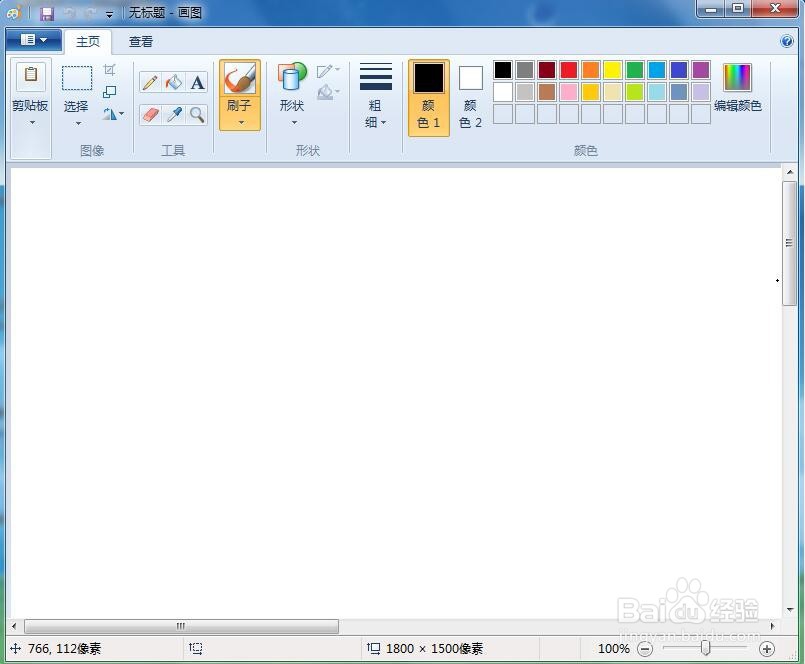
2、在颜色面板中选取一种颜色,定义好画笔的颜色;
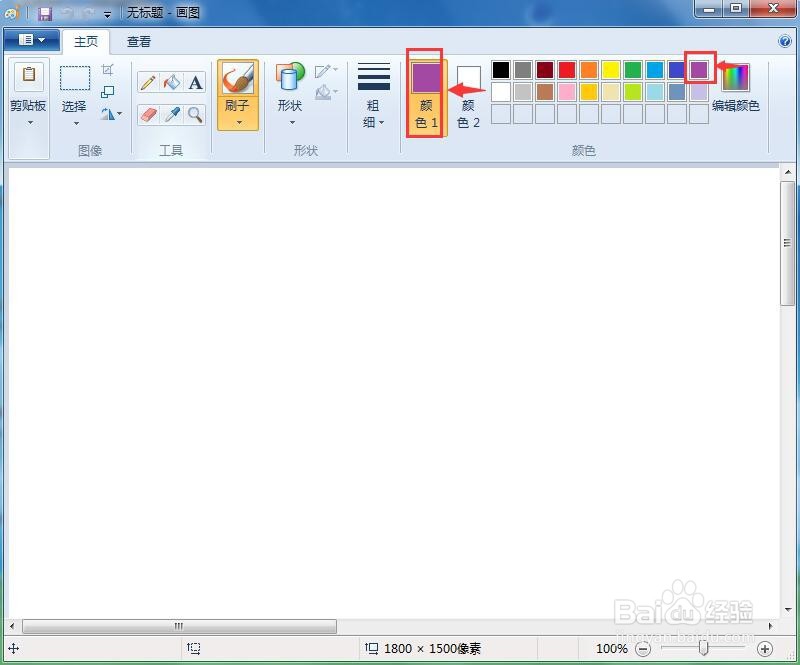
3、点击形状,选择直线工具;
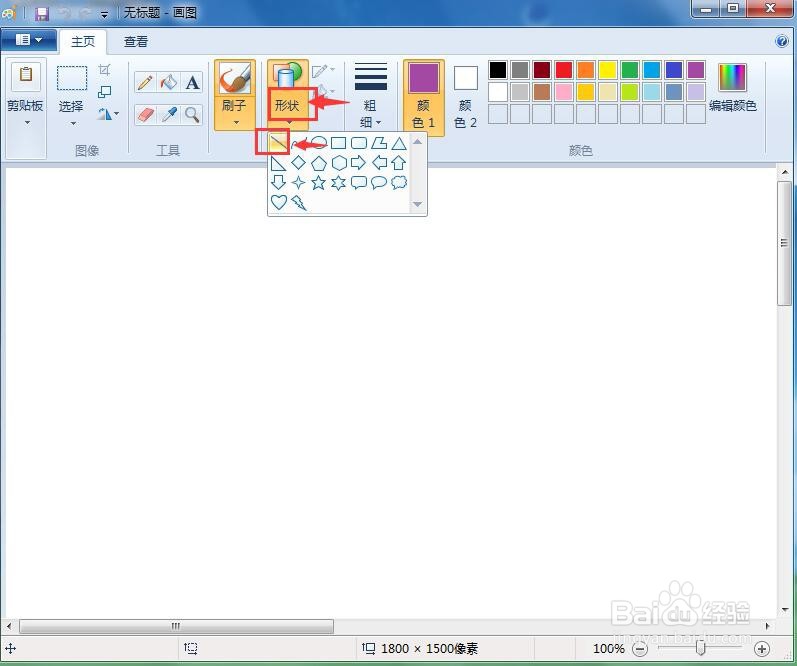
4、按住换档键不放,在画布上拖动鼠标画出一条直线;
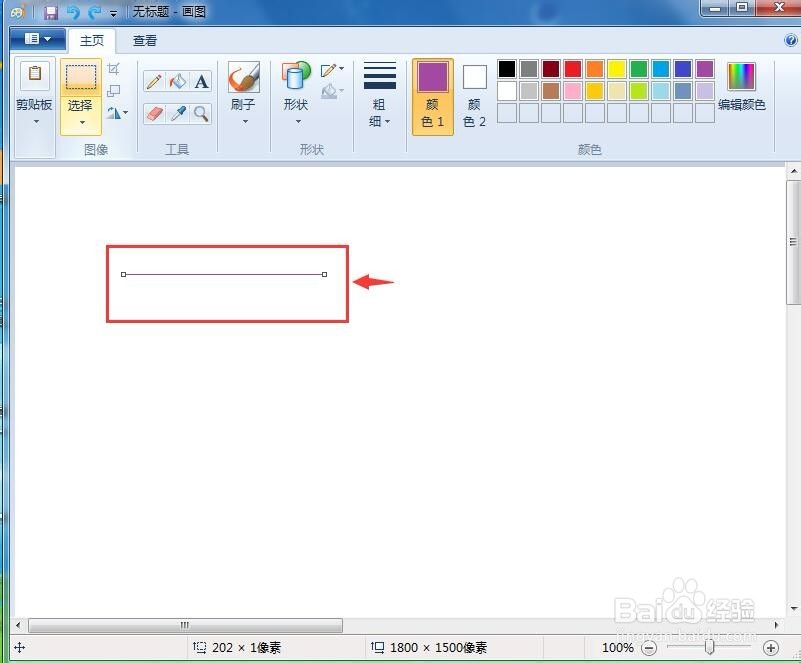
5、用鼠标点击粗细下面的下拉箭头;
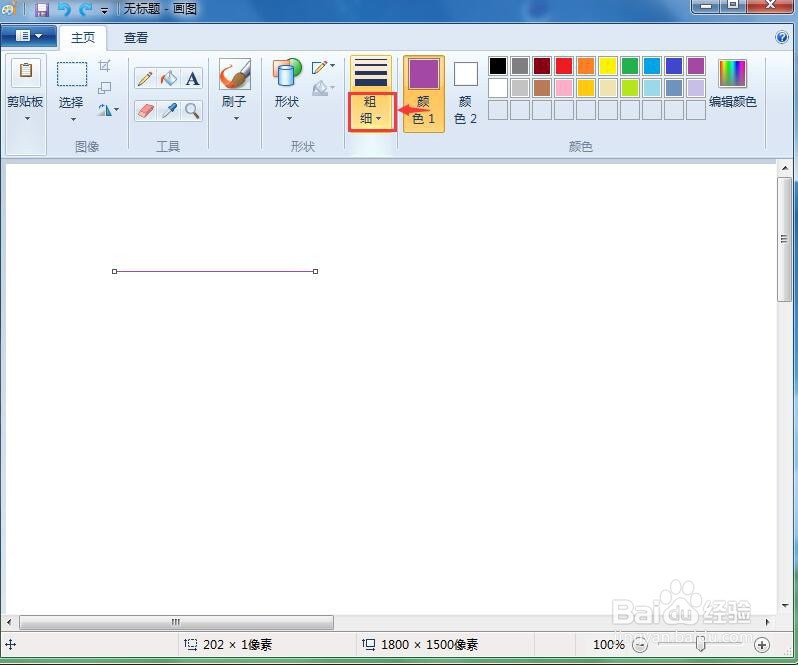
6、在打开的页面选择需要的线条宽度;
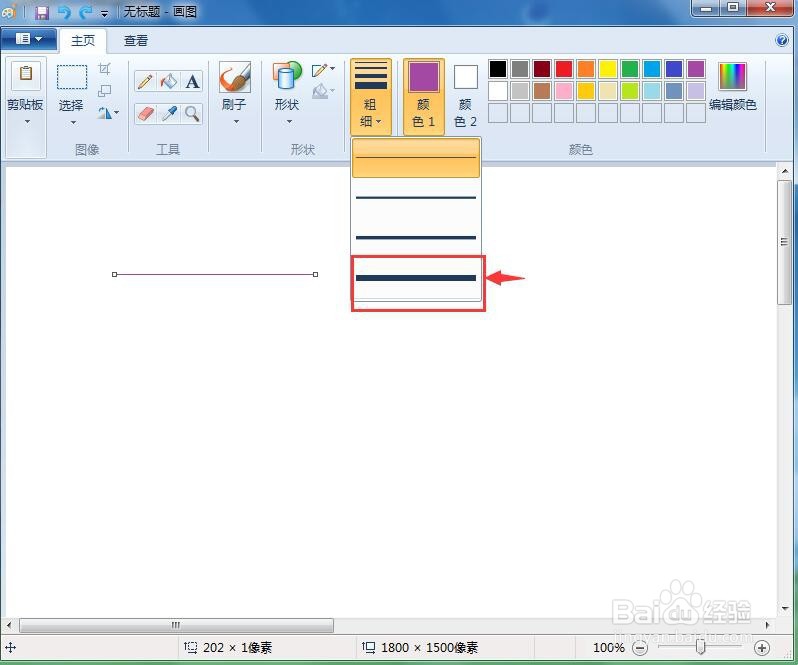
7、刚才画的直线的粗细就立即进行了调整;
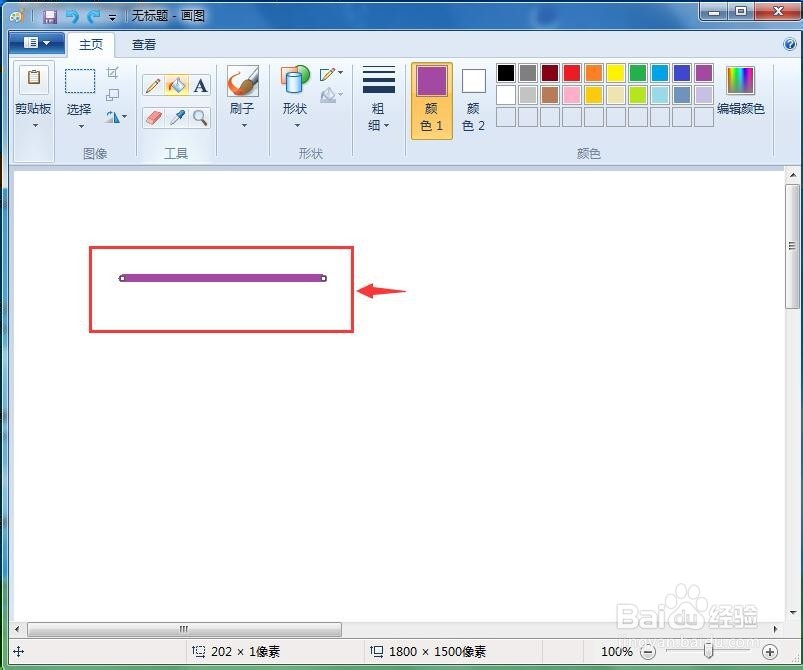
8、用上面介绍的方法,我们就可以方便地在画图中绘制好需要的直线,并改变它们的粗细。
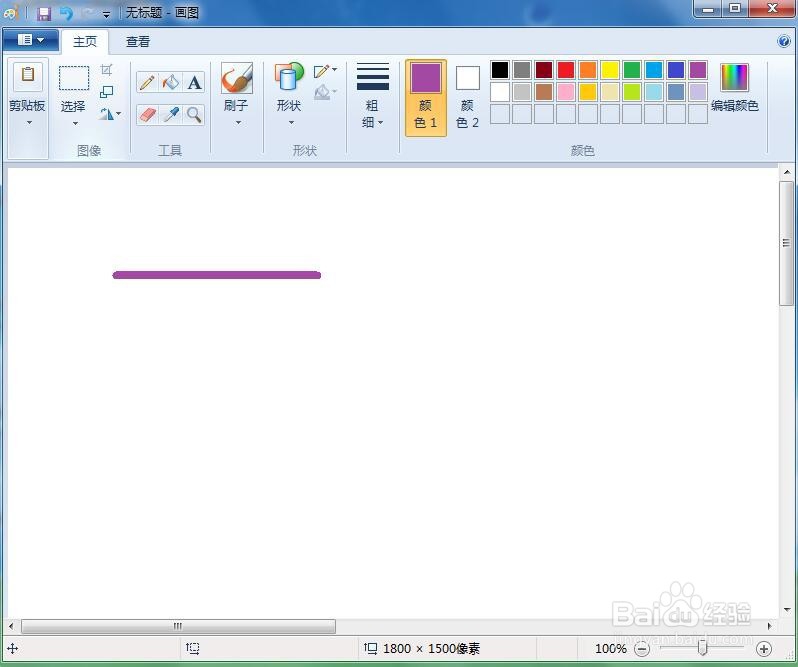
时间:2024-10-14 10:37:00
1、打开画图软件,进入其主界面;
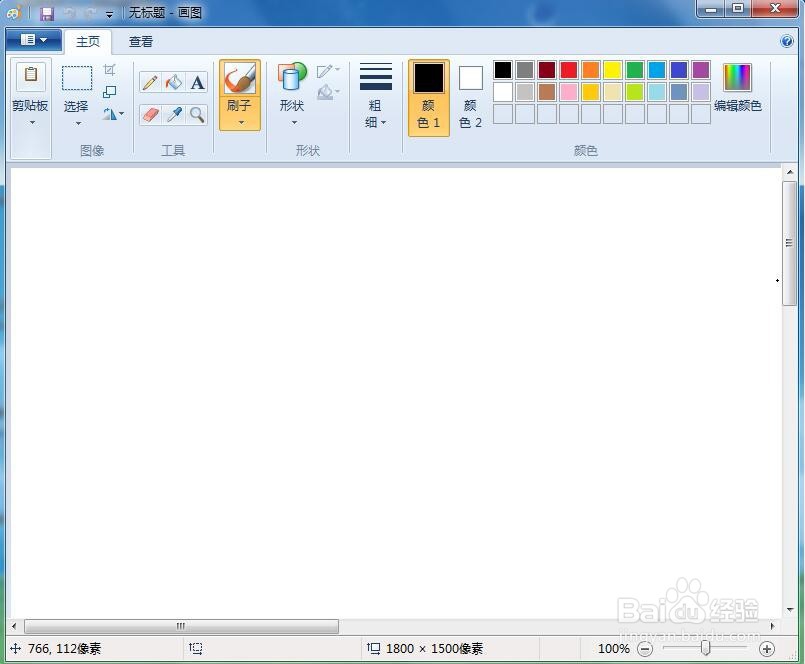
2、在颜色面板中选取一种颜色,定义好画笔的颜色;
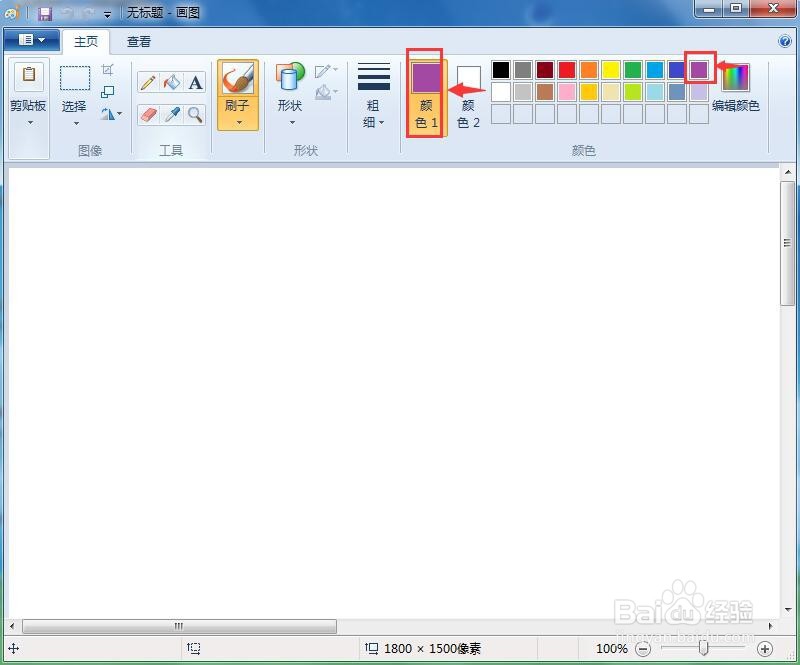
3、点击形状,选择直线工具;
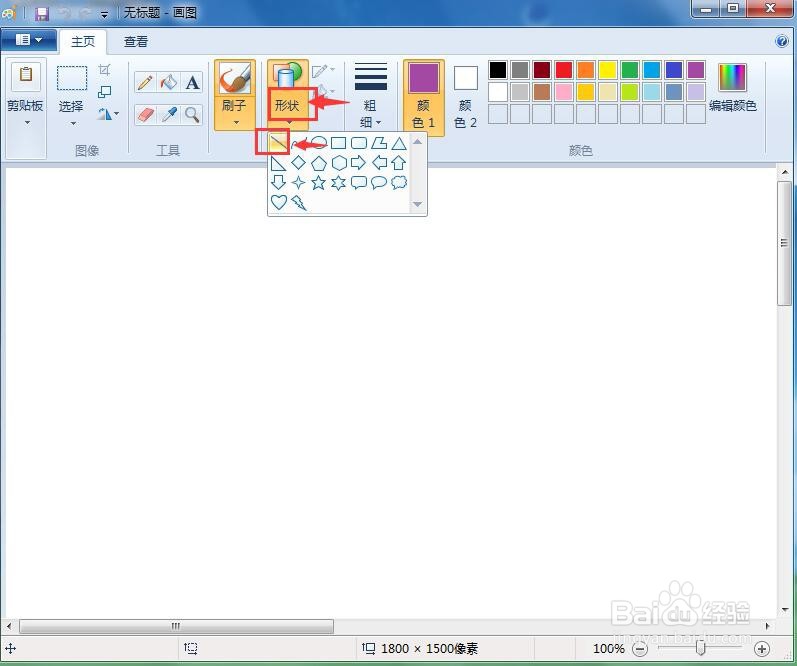
4、按住换档键不放,在画布上拖动鼠标画出一条直线;
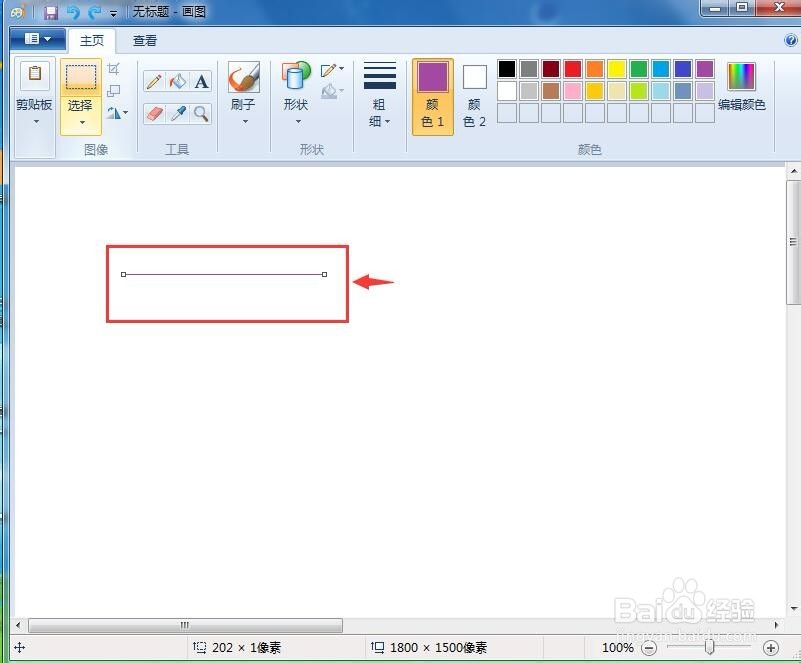
5、用鼠标点击粗细下面的下拉箭头;
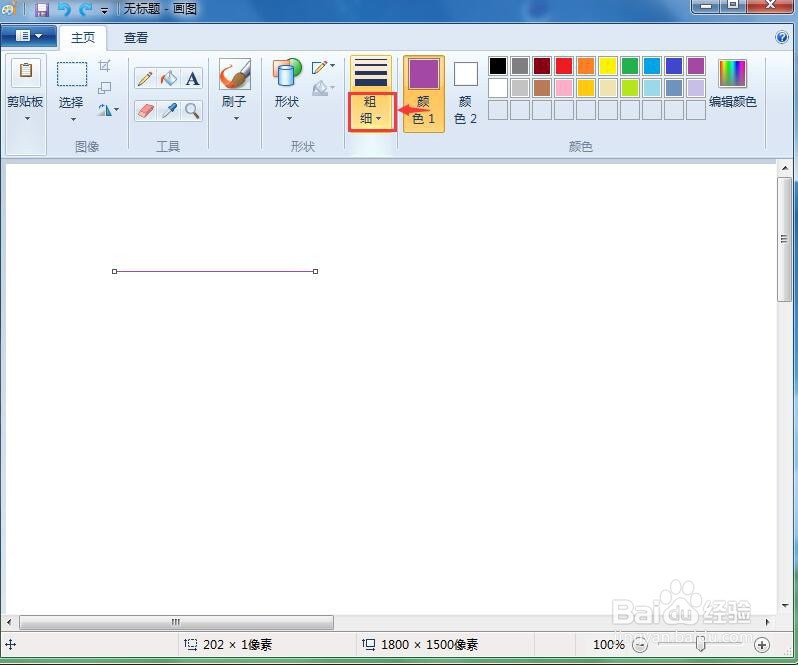
6、在打开的页面选择需要的线条宽度;
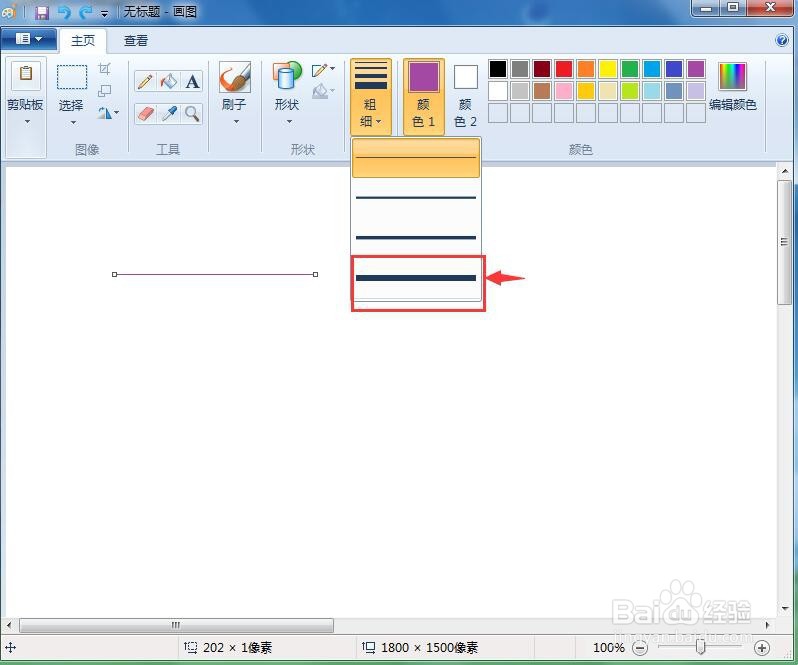
7、刚才画的直线的粗细就立即进行了调整;
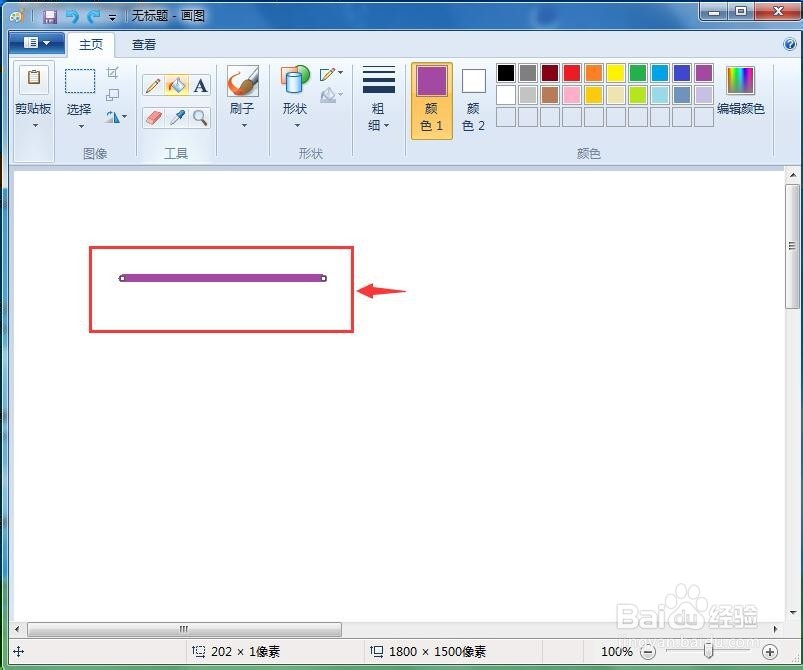
8、用上面介绍的方法,我们就可以方便地在画图中绘制好需要的直线,并改变它们的粗细。